台式电脑系统还原win7怎么操作[多图]
教程之家
Win7
有些网友之前给win7系统做了一些备份,现在因为台式电脑出现了些问题,便想还原win7系统到某个还原点,但是不知道具体怎么操作。下面就给大家演示下详细的台式电脑系统还原win7步骤。
工具/原料:
系统版本:windows7系统
品牌型号:联想小新pro13
软件版本:系统 v2290
方法/步骤:
方法一:还原win7系统(之前有备份过系统的情况)
1、首先点击win7电脑的“开始菜单”进入“控制面板”,选择“备份和还原”打开。

2、如果电脑还没有开启还原恢复功能的话,先开启这个功能。

3、点击“打开系统还原”打开。

4、进入“下一步”。

5、在系统还原点的选项中,选择之前备份的一个还原点,点击下一步。

6、出现一个确认的页面,上面显示了关于还原的详细的信息,确保没有错误之后,点击“完成”,开始系统的还原,系统还原后会重启进行新系统。

方法二:一键重装新的win7系统(之前没备份过win7系统的情况)
如果之前没有备份Win7系统是无法还原win7系统的。这个时候可以通过在线安装win7系统达到还原新系统的目的。直接下载安装“系统”工具,打开后就可以根据选择win7系统安装,等待系统全自动安装完成即可。

注意事项:在安装系统之前,先备份好系统盘的相关数据,避免丢失。关闭电脑的杀毒软件,避免被拦截导致安装失败。
总结:
以上便是台式电脑系统还原win7的详细步骤,大家根据自己之前有没备份过系统的情况,选择合适的方法进行操作即可。
![笔记本安装win7系统步骤[多图]](https://img.jiaochengzhijia.com/uploadfile/2023/0330/20230330024507811.png@crop@160x90.png)
![如何给电脑重装系统win7[多图]](https://img.jiaochengzhijia.com/uploadfile/2023/0329/20230329223506146.png@crop@160x90.png)

![u盘安装win7系统教程图解[多图]](https://img.jiaochengzhijia.com/uploadfile/2023/0322/20230322061558376.png@crop@160x90.png)
![win7在线重装系统教程[多图]](https://img.jiaochengzhijia.com/uploadfile/2023/0322/20230322010628891.png@crop@160x90.png)
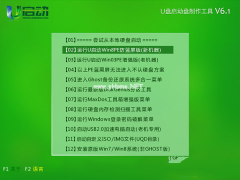
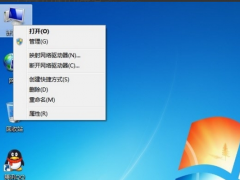
![win7升级win10系统的方法步骤[多图]](https://img.jiaochengzhijia.com/uploadfile/2023/0303/20230303231040672.jpg@crop@240x180.jpg)
![win7重装系统后无法连接到网络怎么办[多图]](https://img.jiaochengzhijia.com/uploadfile/2022/1029/20221029043135584.jpg@crop@240x180.jpg)